启动菜单超时怎么解决? win11双系统使用命令更改启动菜单超时的技巧
启动菜单超时是指电脑启动时,显示操作系统可选列表的等待时长。在双系统中,启动菜单超时时间的设置可以通过命令来进行调整。如果你觉得这个时间太长,可以将它调短,以减少等待。同样的,如果你需要更多时间来考虑启动哪个操作系统,也可以适当延长这个时长。本文android将介绍js如何使用命令来更改双系统的启python动菜单超时时间,让您轻松掌握这一技巧。

1、按【 Win + X 】组合键,或【右键】点击任务栏上的【Windows开始菜单】,在打开的隐藏菜单项中,选择【运行】;
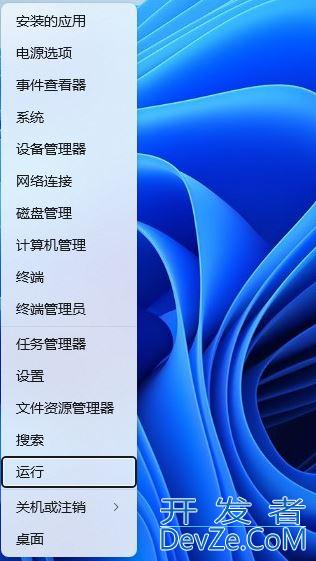
2、运行窗口,输入【cmd】命令,再按【Ctrl + Shift + Enter】以管理员权限启动命令提示符;
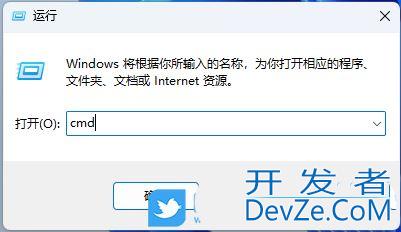
3、用户账户控制窗口,你要允许此应用对你的设备进行更改吗?点击【是】;
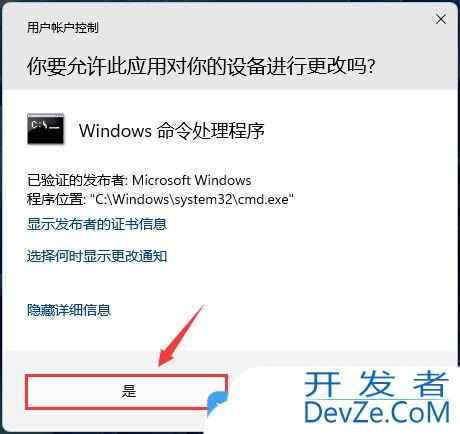
4、在打开的管理员命令提示符窗口中,执行【bcdedit】命令,该命android令会显示当前Windows引导菜单超时等待时间;

5、要手动指定引导菜单等待时间,可以执行【bcdedit编程 /timeout sec】命令;注意:sec为你想设置的超时秒数

以上就是win11双系统如何使用命令更改启动菜单超时的解决办法,希望大家喜欢,请继续关注编程客栈(www.devze.com)。








 加载中,请稍侯......
加载中,请稍侯......
精彩评论